许多小伙伴还不了解cad视口比例进行调整的操作,而下面就分享了cad视口比例进行调整的操作方法,希望感兴趣的朋友都来共同学习哦。
cad视口比例进行调整的操作步骤

1、为了绘图习惯可以对布局空间做一些基本设置,进入工具选项显示中。
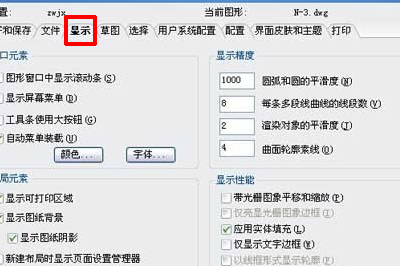
2、在模型空间将需要绘制的图形绘制完毕。
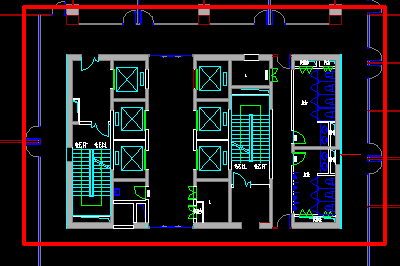
3、然后选中布局2。
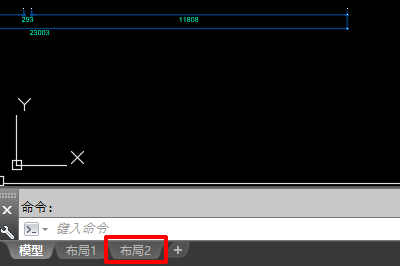
4、通过MV命令建立视口,调整出图的布局。
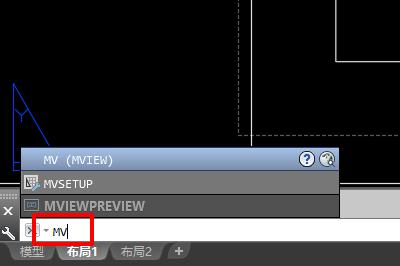
5、选择视口在特性中调整各图的出图比例,将立面图调整为1:50。

6、最后就可以完成标注与文字的工作了,当然在标注时需要注意比例因子的调整,主单位中,如1:50的图纸就需将比例因子调整到50。
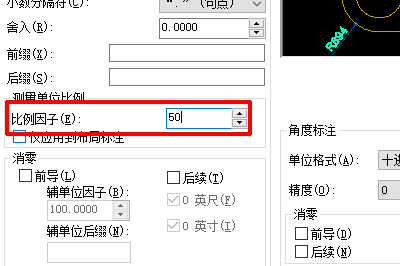
7、出图时可以将视口放入同一图层下关闭,或者属性中着色打印选用消隐。
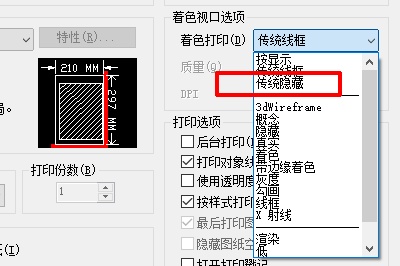
上文就讲解了cad视口比例进行调整的操作步骤,希望有需要的朋友都来学习哦。








